ppt文档中怎么设置只打印当前一页幻灯片
今天给大家介绍一下ppt文档中怎么设置只打印当前一页幻灯片的具体操作步骤。
1. 首先双击打开ppt文档,在左侧将需要打印的幻灯片选中,然后选择左上角的文件。
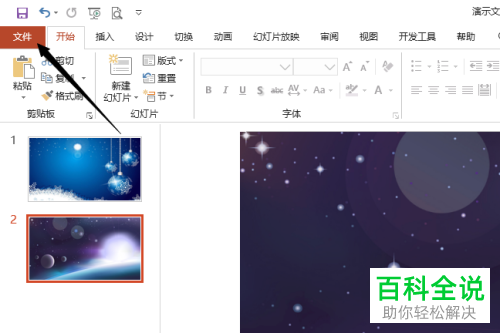
2. 在文件菜单里选择左侧的打印。
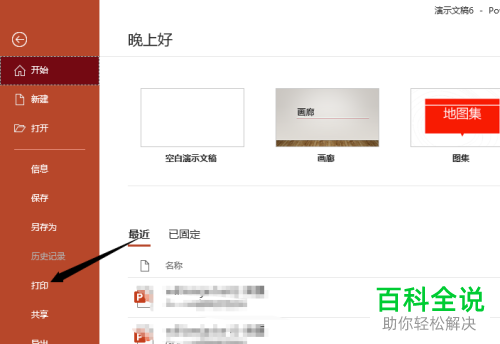
3. 然后在右侧的设置下选择打印全部幻灯片。
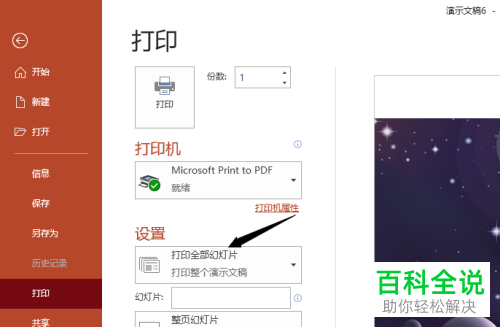
4. 接着在下拉菜单里选择打印当前幻灯片。
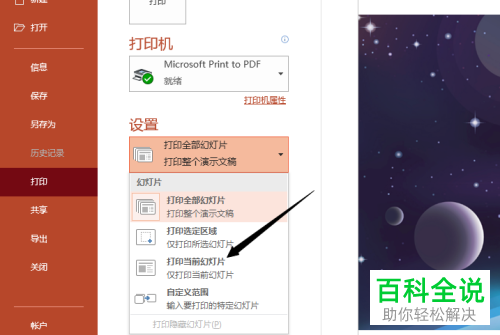
5. 探后进入预览确认是不是我们刚刚选择的要打印的那页幻灯片。

6. 确认无误点击打印即可。
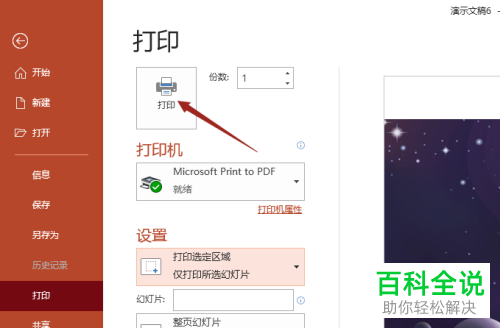
以上就是ppt文档中怎么设置只打印当前一页幻灯片的具体操作步骤。
赞 (0)

